¿Cómo puedes saber quién visita tu perfil de TikTok?

TikTok es una de las plataformas de redes sociales más utilizadas en el mundo, con millones de usuarios que se dedican a compartir vídeos. Recibir muchas visitas en cada publicación es el principal objetivo, pero muchas veces se desconoce qué usuarios son los que reproducen los vídeos, por lo que aquí te explicaremos cómo saber quién visita tu perfil de TikTok.
Anteriormente la aplicación de origen chino no contaba con esa característica, pero actualmente ha desarrollado una nueva función que permite a los usuarios conocer quién ha visualizado su perfil recientemente.
La mencionada función crea una lista de las personas que han visitado el perfil en el último mes y tiene el ícono de un ojo, pero también se puede activar en las configuraciones.
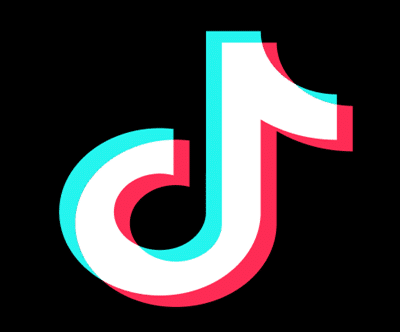
Pasos para activar la función de visualización del perfil
Con estos sencillos pasos podrás activar la función que te mostrará quién visita tu perfil en TikTok:
1. Inicia sesión en TikTok y dirígete al apartado de perfil pulsando en la esquina inferior derecha.
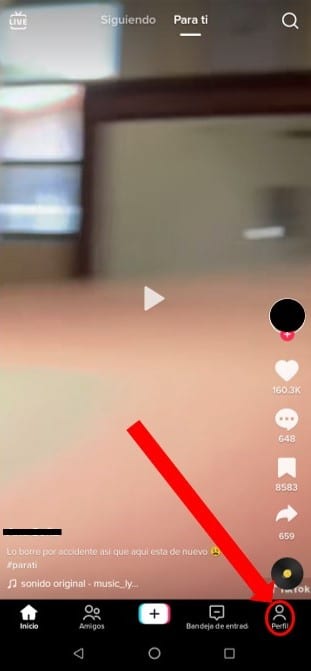
2. Presiona el ícono con forma de ojo en la esquina superior derecha y luego toca en Activar.
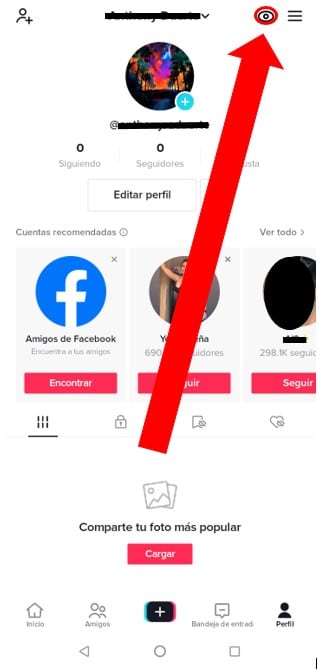
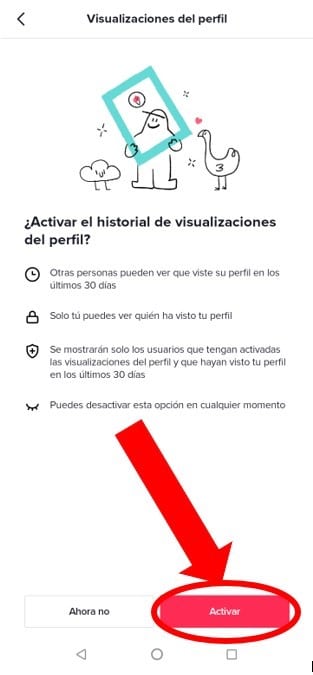
3. Posteriormente, TikTok te mostrará una lista de todas las personas que vieron tu perfil en los últimos 30 días. Desde allí podrás ingresar a sus perfiles.
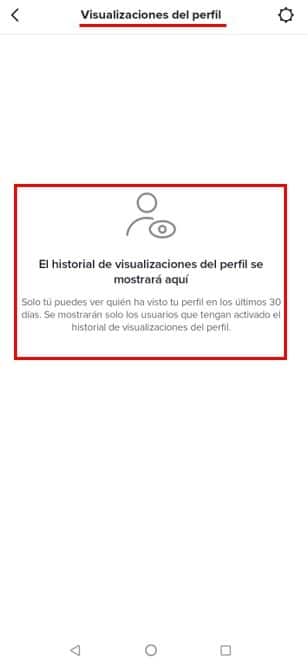
Para desactivar la función, abres el apartado de “Visualizaciones del perfil” y presionas el ícono de ajustes en la esquina superior derecha. Luego desactiva el historial.
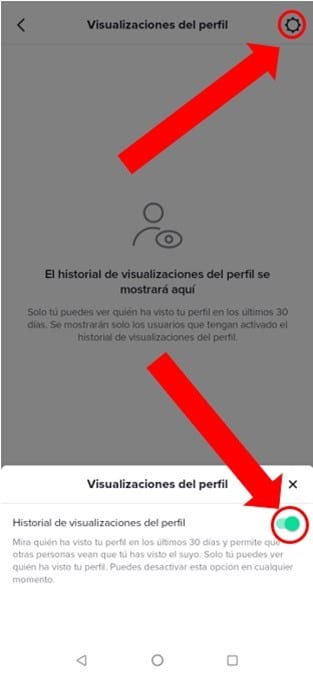
Características y condiciones del historial de navegación del perfil
- Sólo muestra usuarios que han visitado el perfil en los últimos 30 días.
- Al acceder al perfil de otra cuenta que tenga activada esta función, también quedará registrado en su historial.
- Para activar esta función, el usuario debe tener al menos 16 años y menos de 5 mil seguidores.
- Está inactivo por defecto, pero se puede activar o desactivar indefinidamente en cualquier momento.
Funciones similares en TikTok
Configurar la privacidad de un vídeo
A la hora de configurar la privacidad de un vídeo, están disponibles tres opciones: público, privado o visible sólo para los amigos.
Cambiar ajustes de privacidad de una publicación nueva:
- Crea un vídeo.
- En la pantalla “Publicar” presiona en “Quién puede ver este vídeo”.
- Elige una de las tres opciones de privacidad.
Cambiar ajustes de privacidad de un vídeo ya publicado.
- Ingresas a tu perfil y entras al vídeo.
- Presiona el icono de tres puntos ****a la derecha.
- Toca en “Ajustes de privacidad” ****en la parte inferior.
- Presiona en “Quién puede ver este video”.
- Selecciona una de las tres opciones privacidad.
Evitar que los vídeos sean visibles para personas que no te siguen
Si no quieres ser encontrado por personas que no te siguen, puedes desactivar la opción "Dejar que otros me encuentren" en tu configuración de privacidad y tus vídeos y perfil dejarán de ser recomendados.
Decide quién puede comunicarse contigo
Primero debes dirigirte a Configuración, Configuración de la privacidad, seguridad y selecciona una de las tres opciones: "Todos", "Amigos" o "Desactivado" en el cualquiera de estos apartados:
- Personas que pueden cantar a dúo contigo.
- Personas que pueden comentar.
- Personas que pueden enviarle mensajes.
- Personas que pueden responder a tus vídeos.
- Personas que pueden ver mis vídeos favoritos.

Conclusión
Saber quiénes son los usuarios que visualizan nuestro perfil y reproducen los vídeos es importante para muchos, y gracias a la nueva función de la aplicación china, es posible.
Así como esta función, hay otras muchas otras que se van integrando en la app que nos son muy útiles para llevar un mejor control de nuestro contenido, así como para tener el control de nuestro perfil, información y vídeos.
Esperamos que este tutorial de cómo saber quién visita mi perfil en TikTok te haya servido de ayuda y puede activar esa función y otras sin ningún tipo de problemas.

Deja una respuesta